Khi làm việc thường xuyên với bảng Excel người dùng sẽ cần thực hiện đếm độ dài chuỗi ký tự, tuy nhiên nếu đếm thủ công sẽ mất nhiều thời gian nên sử dụng hàm LEN giúp đếm tổng số ký tự chính xác của chuỗi ký tự.
Mục Lục
Hàm LEN trong Excel là gì?
Trong Excel hàm LEN là hàm giúp đếm ký tự và sẽ trả về giá trị độ dài của chuỗi ký tự bao gồm cả ký tự khoảng trống.
Người dùng cần đếm trong ô tính đang làm việc có bao nhiêu ký tự sẽ thực hiện hàm LEN để công việc đạt hiệu quả cao hơn, tuy nhiên hàm LEN sẽ không đếm được dữ liệu về ngày tháng.
Hàm LEN có thể được dùng kết hợp với nhiều hàm khác như LEFT, MID, RIGHT… giúp người dùng đếm các ký tự từ bên phải, bên trái hoặc ở bất cứ vị trí nào trong ô tính.
Cú pháp và cách sử dụng hàm LEN trong Excel
Cú pháp để thực hiện hàm LEN:
=LEN(đối tượng).
Trong đó: Đối tượng là ô cần đo độ dài hoặc chuỗi ký tự mà bạn muốn tính toán.
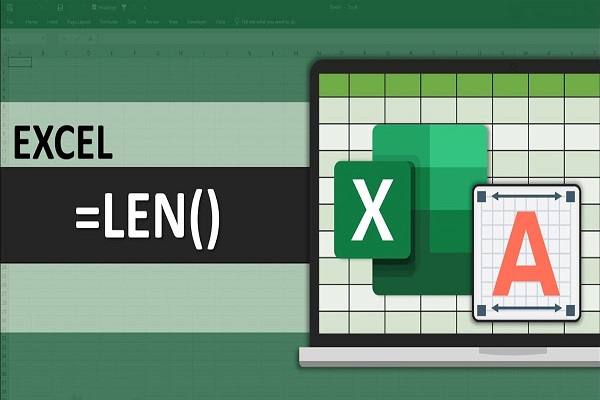
Hàm LEN có cách sử dụng đơn giản, dễ thực hiện
Xem thêm:
Cách thực hiện hàm LEN để đếm ký tự trong Excel:
- Bước 1: Trước tiên người dùng chọn ô trống bất kỳ trong bảng Excel để nhập công thức hàm đếm ký tự LEN. Tuy nhiên chỉ cần thực hiện trước 1 ô.
- Bước 2: Nhập công thức hàm LEN xong người dùng nhấn nút Enter để hàm trả về kết quả theo đúng mục đích.
- Bước 3: Để có thêm kết quả hàm LEN ở những dòng dưới người dùng nhấn giữ cạnh cuối cùng của ô và kéo xuống đến chuỗi dữ liệu cần đếm ký tự. Mặc dù vậy người dùng nên kiểm tra ngẫu nhiên những ô công thức để đảm bảo tính chính xác.
Lưu ý: Trong chuỗi ký tự cần đếm có chứa dấu Excel sẽ không nhận dạng được do đó người dùng cần thay thế bằng địa chỉ ô có chứa dữ liệu. Nếu trường hợp chuỗi ký tự không dấu người dùng cần thực hiện nhập thẳng nội dung của text để sau đó kết quả vẫn đếm được số ký tự của chuỗi.
Sử dụng hàm LEN kết hợp với các hàm khác
Hàm LEN kết hợp với hàm SUM
Hàm LEN có thể kết hợp với hàm SUM hoặc dấu + để thực hiện đếm các ký tự trong nhiều ô.
Cách thực hiện kết hợp hàm LEN với hàm SUM
Người dùng sử dụng cú pháp:
=Sum(LEN(Text);LEN(Text);LEN(Text)).
Sau khi nhập và kiểm tra hàm nhấn Enter để kết quả trả về.
Lưu ý:
Khi dùng 2 hàm LEN và SUM kết hợp với nhau người dùng cần kiểm tra kỹ dấu ngăn cách như dấu phẩy, dấu chấm phẩy để hạn chế tối đa những lỗi nhỏ xảy ra trong quá trình tính toán.
Dùng hàm LEN với SUBSTITUTE
Khi kết hợp hàm LEN và SUBSTITUTE sẽ không làm thay đổi ô dữ liệu ban đầu.
Cú pháp kết hợp hàm LEN với hàm SUBSTITUTE:
=LEN(Substitute(Text;Old_Text;New_Text;Instance_Num))
Sau khi nhập và kiểm tra hàm nhấn Enter để kết quả trả về.
Trong đó:
- Text: Là nơi chứa những loại ô dữ liệu người dùng cần tìm kiếm.
- Old- text: Các ký tự cũ người dùng cần lựa chọn để thay thế.
- New- Text: Những ký tự mới dùng để thay thế các loại ký tự cũ.
- Instance_Num: Vị trí chứa các văn bản cũ xuất hiện.
Hàm LEN kết hợp với SEARCH và LEFT / RIGHT
Trong Excel khi làm việc người dùng hoàn toàn có thể kết hợp linh hoạt các hàm để dễ dàng đếm các ký tự bên trái, phải: “-“, “_”, “/”, …
Công thức của hàm LEN kết hợp với SEARCH và LEFT:
=LEN(Left(Text;Search(Find_Text;Within_Text;Star_Num)).
Sau khi nhập và kiểm tra hàm nhấn Enter để kết quả trả về.
Trong đó:
- Text: Là nơi chứa những loại ô dữ liệu người dùng cần tìm kiếm.
- Find- text: Giúp người dùng tìm kiếm các ký tự trong ô dữ liệu.
- Within- Text: Gồm tất cả các dữ liệu người dùng đang tìm kiếm.
- Star- num: Đa phần sẽ bắt đầu bằng ký tự số mấy, tuy nhiên không cần nhập vào văn bản.
Hàm LEN khi kết hợp với hàm RIGHT sẽ thực hiện tương tự như hàm LEFT.
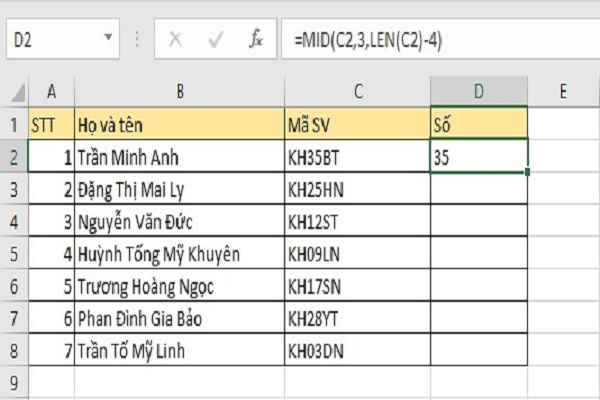
Hàm LEN kết hợp với hàm MID trả về kết quả giữa chuỗi ký tự
Sử dụng hàm LEN kết hợp với MID và SEARCH
Hàm MID là hàm có tính năng tách chuỗi từ một vị trí bất kỳ trong ô tính với số ký tự tách ra theo đúng yêu cầu của người dùng. Khi kết hợp hàm MID và hàm LEN sẽ giúp tách được mỗi chuỗi con từ vị trí bất kỳ trong ô tính.
Cú pháp hàm LEN kết hợp với MID và SEARCH:
=LEN(MID(H5;4;LEN(H5)-6))
Sau khi nhập và kiểm tra hàm nhấn Enter để kết quả trả về.
Trong đó
- =LEN(H5)-6: Người dùng muốn cắt 6 ký tự ở giữa hai bên dữ liệu.
- =MID(H5;4;LEN (H5)-6): Hàm LEN kết hợp cùng hàm Mid ở Num_chars sẽ giúp người đọc chọn lọc và lấy được những ký tự ở giữa.
- =LEN(Mid(H5;4;LEN(H5)-6)): Để hàm có thể đếm số liệu ở giữa hai dấu gạch của ô dữ liệu người dùng cần phải thêm hàm LEN vào trong cú pháp.
Lưu ý khi sử dụng hàm LEN trong Excel
Việc sử dụng hàm LEN đem đến cho người dùng rất nhiều tiện ích và có thể kết hợp với nhiều hàm điều kiện khác trong Excel. Tuy nhiên khi sử dụng hàm LEN người dùng cần chú ý một số điều dưới đây để có kết quả chính xác trong công việc, hạn chế tình trạng phải sửa thủ công lại, cụ thể như:
- Hàm LEN chỉ hoạt động trong Excel với dữ liệu văn bản và chuỗi ký tự. Ngoài ra sẽ không thể sử dụng cho những loại dữ liệu khác. Bởi vậy người dùng chú ý khi sử dụng hàm với những chuỗi dữ liệu không hợp lệ vì có thể hàm LEN sẽ trả về kết quả sai hoặc báo lỗi.
- Trước khi thực hiện hàm tính LEN người dùng cần kiểm tra dữ liệu đầu vào vì hàm nhận thông tin ban đầu không hợp lệ sẽ trả về lỗi giá trị “#VALUE!”. Chính vì vậy người dùng cần kiểm tra trước khi áp dụng cú pháp hàm và nhanh chóng xử lý khi phát hiện ra dữ liệu đầu vào có vấn đề.
Trên đây là một số cách sử dụng hàm LEN cơ bản và cách kết hợp hàm LEN với các hàm khác trong Excel nhằm mục đích giúp người dùng thực hiện công việc hiệu quả, thuận tiện và nhanh chóng nhất.


